

È ora di proteggere il tuo computer da tutti i bot pericolosi o da alcune applicazioni di spionaggio utilizzando But Defender
IOIn questo mondo cibernetico la sicurezza è sempre una priorità assoluta in qualsiasi regione. E proteggere il tuo personal computer è una delle necessità indispensabili. I nostri computer sono generalmente colpiti da virus e altre applicazioni come adware e molto altro. Queste applicazioni non sono esattamente installate da te, provengono da Internet e rimangono sul tuo PC e rallentano il tuo PC ed è per questo che vengono chiamate applicazioni potenzialmente indesiderate. Ora per proteggere il tuo PC da questi, prova molti programmi antivirus e metodi manuali per rimuovere i virus. Ma puoi anche utilizzare la funzionalità integrata del tuo sistema operativo Windows, ovvero Windows Defender, l’applicazione gratuita presente per impostazione predefinita nel sistema operativo Windows e in grado di scansionare tutte le applicazioni indesiderate sul tuo computer. E con questo puoi liberare il tuo computer da virus. Quindi dai un’occhiata alla guida completa discussa di seguito per procedere.
spettacolo
Come eseguire la scansione di applicazioni potenzialmente indesiderate con Windows Defender
Il metodo è abbastanza semplice ed è necessario attivare la scansione PUA nel Windows Defender e ciò può essere possibile solo modificando alcuni sistemi o file di registro che faranno funzionare questa applicazione come scanner PUA (applicazioni potenzialmente indesiderate). Quindi segui i passaggi seguenti per procedere.
Passaggi per abilitare le applicazioni potenzialmente indesiderate in Windows Defender:
- Prima di tutto nel tuo PC Windows devi premere i tasti della tastiera Win+R , ora apparirà una casella di esecuzione e in essa digiterai regedit e poi premi invio.
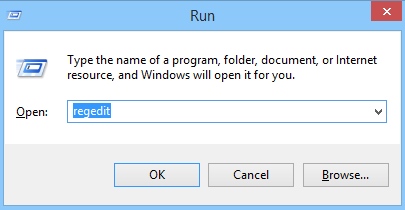
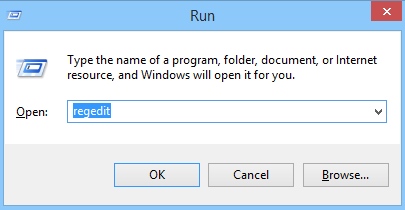
- Ora fai clic su Sì nel popup visualizzato e ora verrà visualizzata la finestra di dialogo Impostazioni del registro.
- Lì devi accedere alla cartella
HKEY_LOCAL_MACHINE\Software\Policies\Microsoft\Windows Defender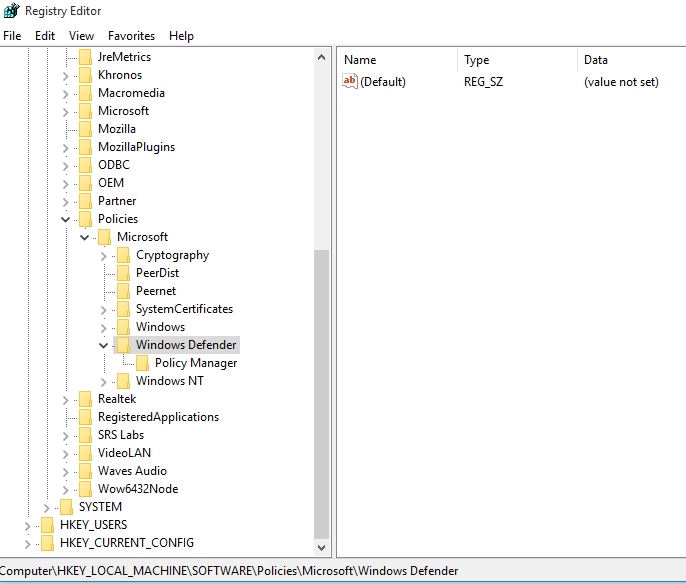
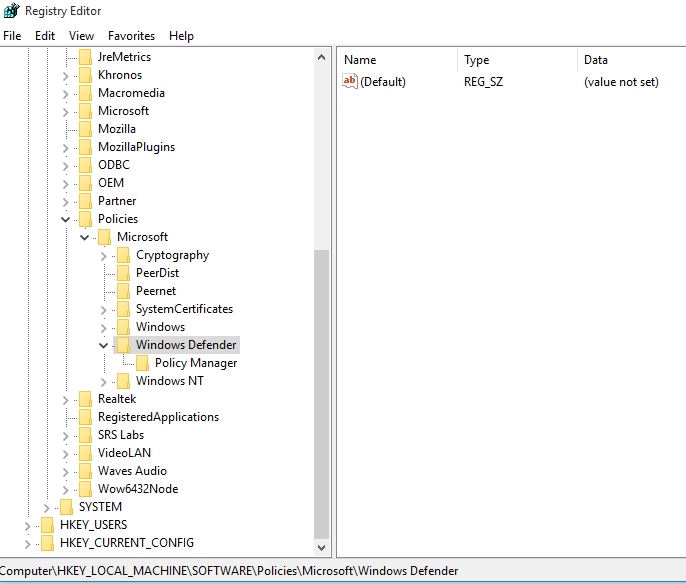
- Ora fai clic con il pulsante destro del mouse sulla cartella Windows Defender e fai clic su Nuovo, quindi su Chiave.
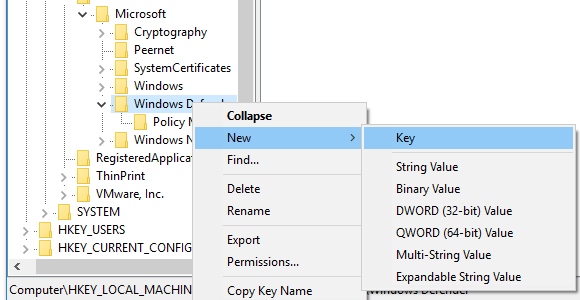
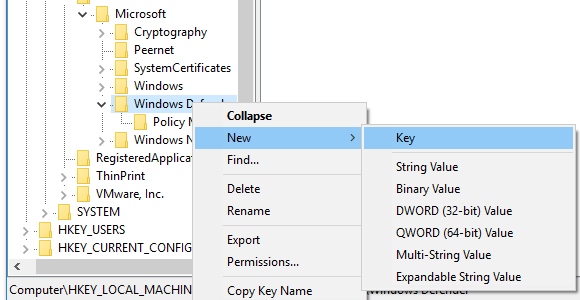
- Ora verrà generata una nuova cartella di chiavi che dovrai rinominare come “MpEngine”.
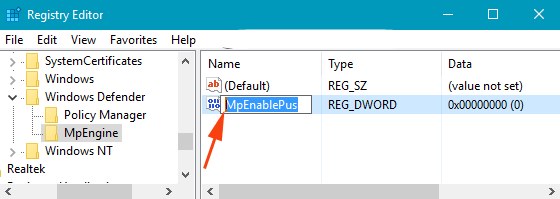
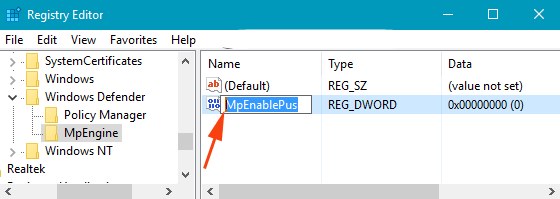
- Ora fai clic su quella cartella e sul lato destro vedrai solo una cartella denominata come predefinita, devi solo fare clic con il pulsante destro del mouse sullo spazio vuoto destro e quindi selezionare Nuovo e poi Valore DWORD (32 bit).
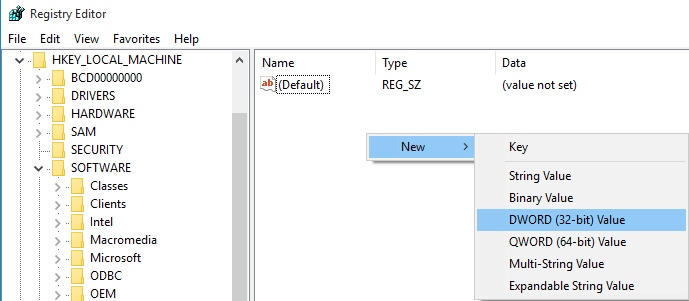
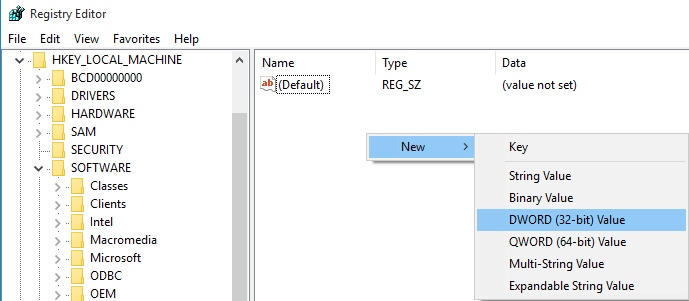
- Fornisci il valore come MpEnablePus per il file creato.
- Ora fai doppio clic sul file MpEnablePlus e verrà visualizzata la sua finestra di modifica, quindi dovrai modificare i dati valore per renderlo come 1.
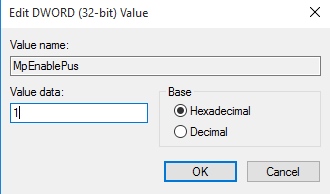
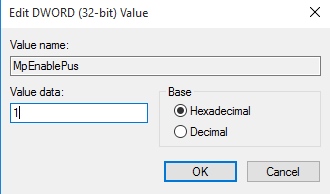
- Ora riavvia semplicemente il computer e il gioco è fatto, ora Windows Defender è perfettamente pronto per scansionare qualsiasi applicazione indesiderata nel tuo PC Windows.
Se desideri escludere file e cartelle particolari dalla scansione con Bit Defender, puoi procedere seguendo i passaggi seguenti.
-> Prima di tutto premi il tasto Win + I della tastiera e poi seleziona l’opzione “Aggiornamento e sicurezza”.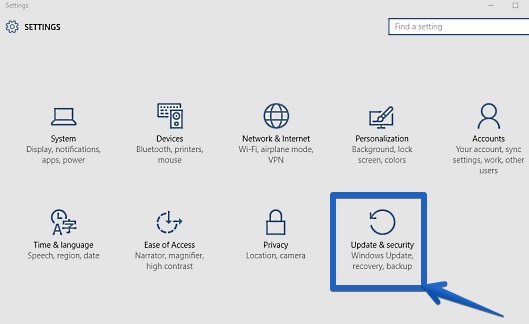
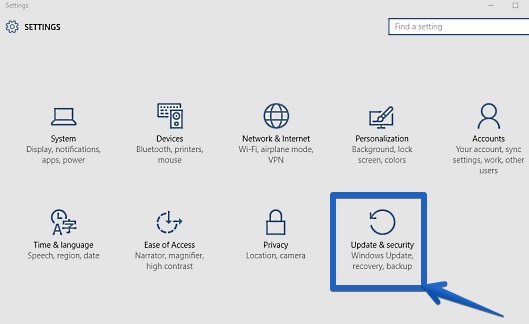
-> Ora vai su Windows Defender nell’angolo sinistro e fai clic su Aggiungi esclusioni.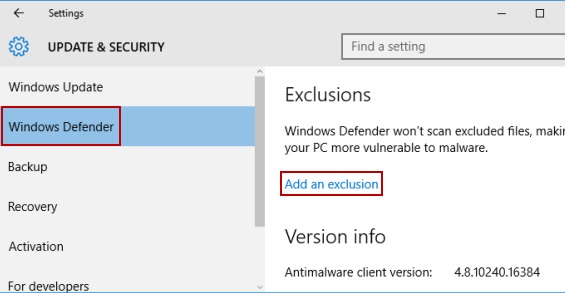
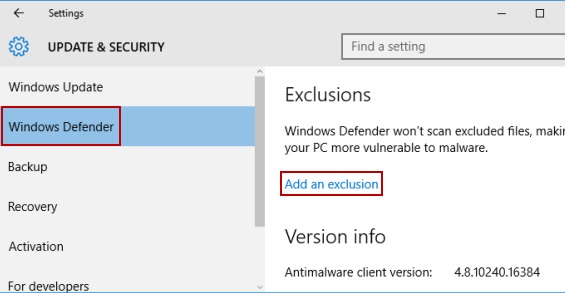
-> Ora devi selezionare i file e le cartelle che vuoi escludere dalla scansione di Windows Defender e il gioco è fatto.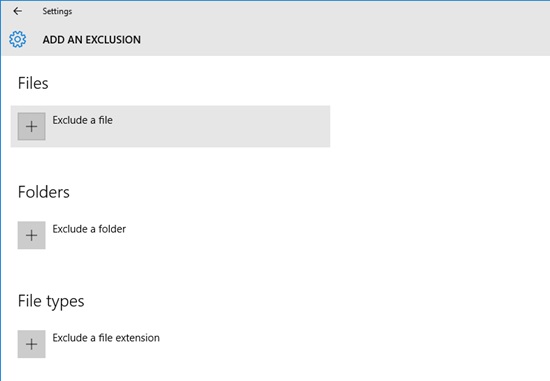
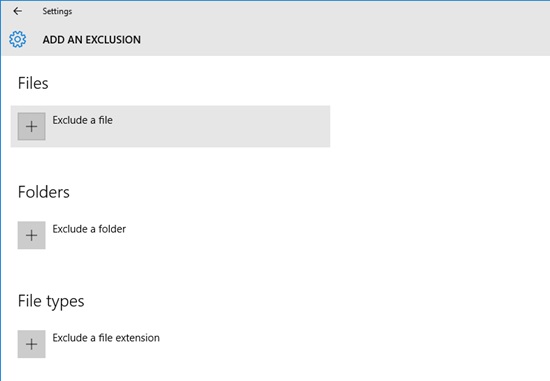
Quindi sopra è tutto su come eseguire la scansione di applicazioni potenzialmente indesiderate con Windows Defender. Utilizzare la guida sopra per attivarlo nel computer per proteggerlo dalle minacce alla sicurezza. Spero che questo vi piaccia, continuate a condividere. Lascia un commento se hai domande correlate a questo.
